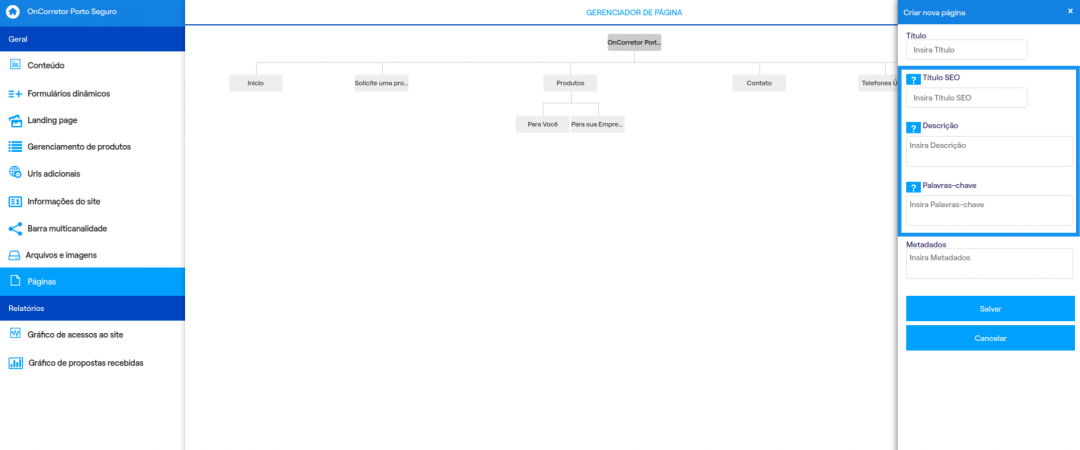Mudanças entre as edições de "Técnicas SEO"
| Linha 5: | Linha 5: | ||
[[Arquivo:AcessoGP.png|x450px]] | [[Arquivo:AcessoGP.png|x450px]] | ||
<br><br> | <br><br> | ||
| − | '''Etapa 2:''' Ao clicar em | + | '''Etapa 2:''' Ao clicar em '''Gerenciador de página''', você será redirecionado à sessão '''Páginas'''. |
<br> | <br> | ||
Caso ainda não lembre-se como realizar o gerenciamento das páginas de seu site clique no link: [[Páginas|Como gerenciar as páginas do meu site?]] | Caso ainda não lembre-se como realizar o gerenciamento das páginas de seu site clique no link: [[Páginas|Como gerenciar as páginas do meu site?]] | ||
Edição atual tal como às 19h10min de 22 de dezembro de 2023
Para realizar inclusão do SEO ao realizar a criação de páginas no seu site, verifiquei as etapas abaixo:
Etapa 1: Para acessar esse componente Configurações Avançadas > Gerenciador de Página.
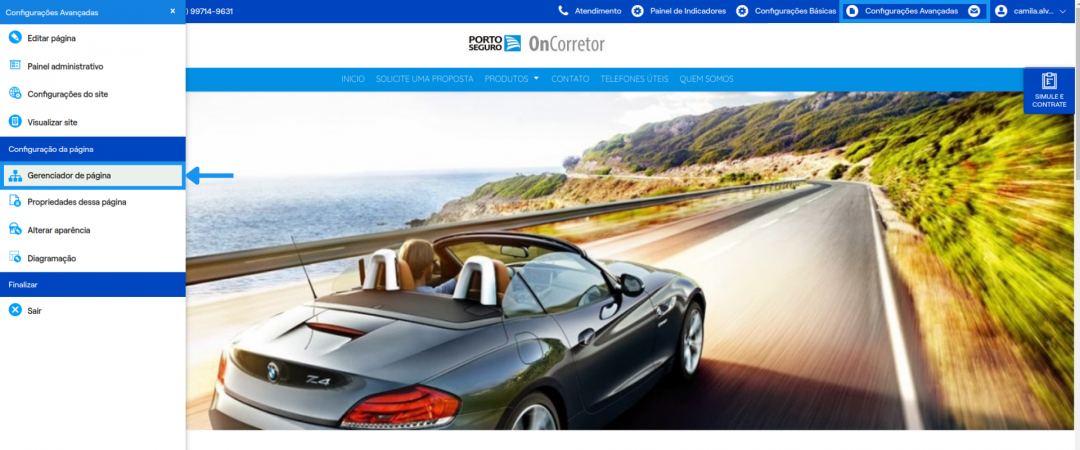
Etapa 2: Ao clicar em Gerenciador de página, você será redirecionado à sessão Páginas.
Caso ainda não lembre-se como realizar o gerenciamento das páginas de seu site clique no link: Como gerenciar as páginas do meu site?
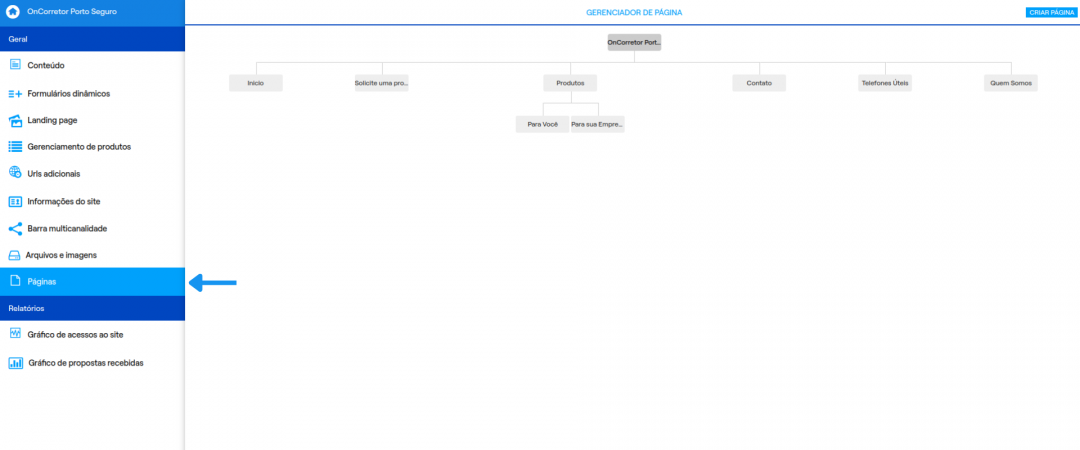
Etapa 3: Selecione a página principal na qual deseja que a página criada esteja vinculada e, a seguir, clique em Criar página.
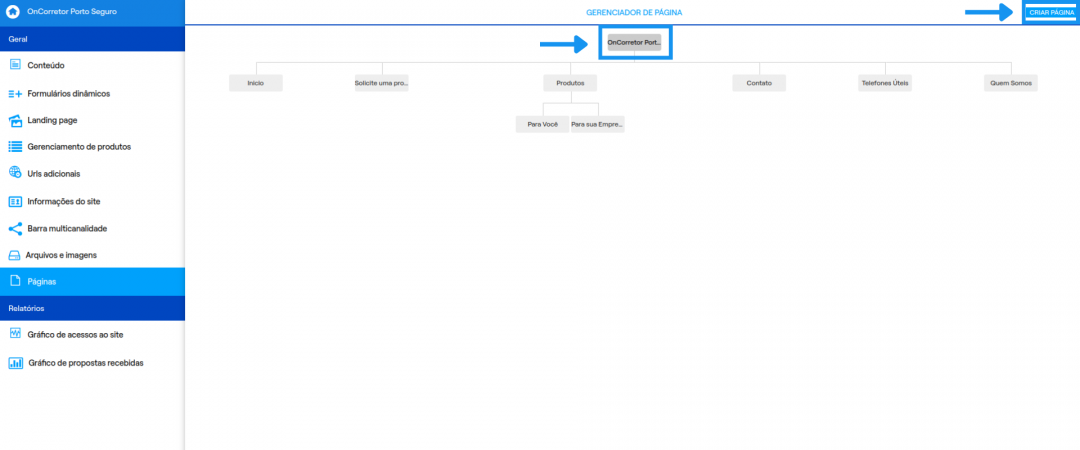
Etapa 3.1: Será exibido o painel lateral direito. Preencha as informações da página:
1. Título SEO: Utilizado para indexação nos buscadores. Recomendamos o seguinte padrão: Nome da sua Corretora | Cidade e Estado | Nome da página;
2. Descrição: Exibido nas buscas realizadas nos buscadores. Descreva resumidamente sobre a página ou produtos principais que a corretora oferece;
3. Palavras-chave: Para identificação do seu site. Insira palavras relevantes referente à página.;
6. Após preencher as informações, clique em "Salvar".